7 correctifs pour le logiciel AMD Adrenalin qui ne fonctionne pas ou ne souvre pas

Vous êtes confronté au problème du logiciel AMD Adrenalin qui ne fonctionne pas ou ne s

WhatsApp vous permet de bloquer une personne pour éviter tout spam ou barrage de messages. Qu'il s'agisse d'une personne avec qui vous venez de commencer à sortir ou d'un ami d'école qui vous entraîne dans un programme de marketing à plusieurs niveaux, vous pouvez facilement bloquer un contact ennuyeux pour couper les liens. WhatsApp ne prévient pas la personne lorsque vous la bloquez. Mais si vous ne pouvez pas envoyer de messages ou joindre quelqu'un, il existe certaines indications pour savoir si quelqu'un vous a bloqué sur WhatsApp.
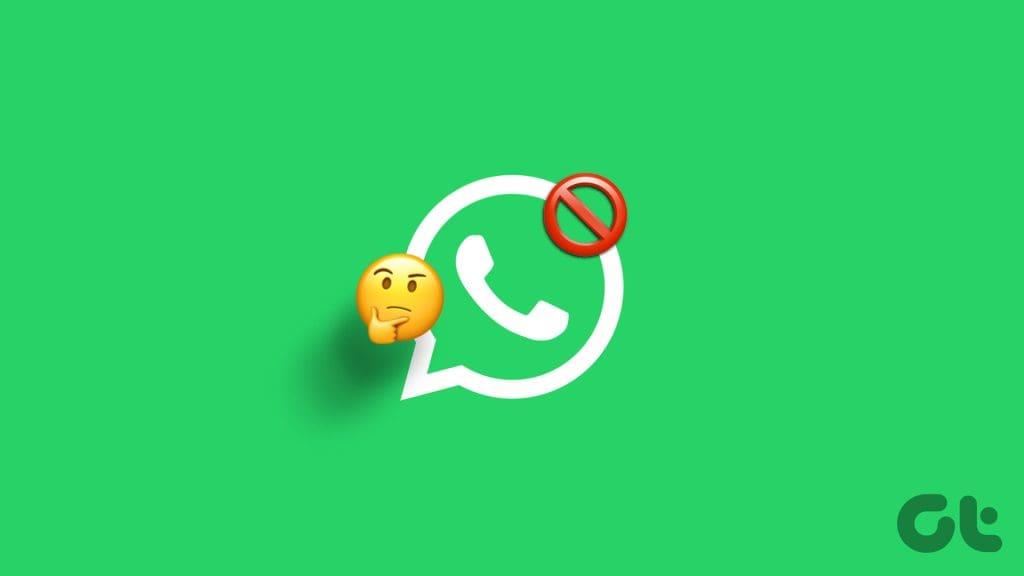
L'option Bloquer de WhatsApp est une fonctionnalité de confidentialité astucieuse qui n'informe pas les utilisateurs lorsqu'ils sont bloqués. Mais une fois que vous êtes bloqué sur l'application de messagerie instantanée, il existe plusieurs façons plus intelligentes de savoir si votre connaissance, votre client potentiel ou votre rendez-vous vous a bloqué. Voici comment commencer.
C'est la première chose que vous pouvez vérifier pour voir si quelqu'un sur WhatsApp vous a bloqué. Ouvrez la conversation avec la personne sur WhatsApp et vérifiez le dernier statut vu sous le nom du contact. Même si la personne a activé la dernière vue sur WhatsApp, vous ne la verrez probablement pas maintenant.

Lorsque la personne est active sur WhatsApp, vous voyez généralement le statut « En ligne », quel que soit son dernier paramètre vu. Mais lorsque quelqu'un vous bloque, vous ne verrez pas votre statut en ligne.
Il est possible que la personne ait désactivé l'option « Dernière vue » dans WhatsApp et qu'elle ne soit pas en ligne sur WhatsApp à ce moment-là.
Avez-vous remarqué que vous ne pouvez pas voir la photo de profil du contact sur WhatsApp ? Cela ne se produit que si la personne a bloqué ou supprimé votre numéro et activé l'option permettant de masquer son image d'affichage aux personnes, pas dans les contacts. Cette option est disponible sous Paramètres de confidentialité des paramètres de l'application WhatsApp.
Si tel est le cas, il est peu probable que vous puissiez voir leur image affichée.

Pour avoir une idée plus large du module complémentaire de blocage WhatsApp, vous pouvez consulter notre article dédié sur ce qui se passe lorsque vous bloquez quelqu'un sur WhatsApp .
Si vous ne pouvez pas voir l'image affichée par quelqu'un, il est naturel de lui demander ce qui s'est passé. Mais si vos messages ne passent pas et que vous n'obtenez pas les coches bleues indiquant que la personne a vu votre message, alors il est fort probable que la personne vous ait bloqué.
Lorsque vous essayez d’envoyer des messages, vous ne verrez qu’une seule coche. Cela indique que le message a atteint les serveurs WhatsApp. Vous ne verrez pas de doubles coches car le message ne quitte jamais les serveurs WhatsApp et n'atteint pas le compte WhatsApp du destinataire.

Essayez d'envoyer autant de messages que possible, mais aucun d'entre eux n'atteindra le téléphone d'une autre personne et vous continuerez à voir une seule coche dans les conversations.
Une autre façon de vérifier cela consiste à appeler le contact. Lorsque vous appelez quelqu'un sur WhatsApp, vous verrez le statut « Appel ». Lorsque le service se connecte au WhatsApp de l'autre personne, vous verrez l' état « Sonnerie » dans WhatsApp.

Mais si la personne vous a bloqué, vous ne remarquerez le statut « appel » que lorsque vous passerez un appel vocal ou vidéo sur WhatsApp. Cependant, ce n'est pas exact, car si le WhatsApp de l'autre personne n'est pas connecté à Internet, vous continuerez à voir l'état « Appel » sur votre téléphone.
Donc, si vos messages et appels ne passent pas, c'est l'une des indications, mais non une preuve concluante, que la personne vous a bloqué.
C'est un moyen efficace de savoir si quelqu'un vous a bloqué sur WhatsApp. Vous devez créer un groupe WhatsApp et y ajouter la personne. Vous ne pourrez pas ajouter quelqu'un si cette personne vous a bloqué ou désactivé son ajout au groupe.
Étape 1 : Ouvrez WhatsApp sur votre téléphone et créez un groupe aléatoire avec un nom.
Étape 2 : Accédez au groupe WhatsApp et appuyez sur le nom du groupe en haut.
Étape 3 : Faites défiler vers le bas et sélectionnez Ajouter des participants.


Étape 4 : Sélectionnez le contact dans la liste et appuyez sur Ajouter en haut.


WhatsApp tentera d'ajouter un contact au groupe, mais il n'y parviendra pas et vous verrez l'erreur « Impossible d'ajouter un participant ». Vous pouvez réessayer, mais cela n’en vaut pas la peine. L'erreur indique votre statut bloqué dans WhatsApp.
C'est un autre moyen éprouvé de savoir si quelqu'un a bloqué votre numéro sur WhatsApp. Si vous avez un ami commun, prenez son téléphone et essayez de vérifier la dernière fois qu'il a été vu, son statut en ligne et sa photo de profil. Si de tels détails apparaissent sur le téléphone de votre ami mais n'apparaissent pas sur votre téléphone, vous avez été bloqué par la personne sur WhatsApp.
Contrairement à une photo de profil ou à un statut vu pour la dernière fois, vous ne pouvez pas juger de l'état de votre relation WhatsApp par le message À propos de quelqu'un. Même si quelqu'un vous a bloqué sur WhatsApp, vous pouvez facilement voir son statut sur la plateforme.
WhatsApp a récemment introduit des communautés pour regrouper des groupes similaires sous un même toit. Lorsque vous créez une communauté, l'application de messagerie instantanée crée un groupe universel avec tous les membres. Vous pouvez même inviter d'autres personnes à votre communauté WhatsApp. Vous pouvez essayer d'ajouter une personne à un groupe communautaire, et si vous n'y parvenez pas, le destinataire vous a bloqué sur la plateforme.
Étape 1 : Ouvrez WhatsApp et passez à l'onglet Communautés.
Étape 2 : Sélectionnez un groupe communautaire dont vous êtes administrateur.
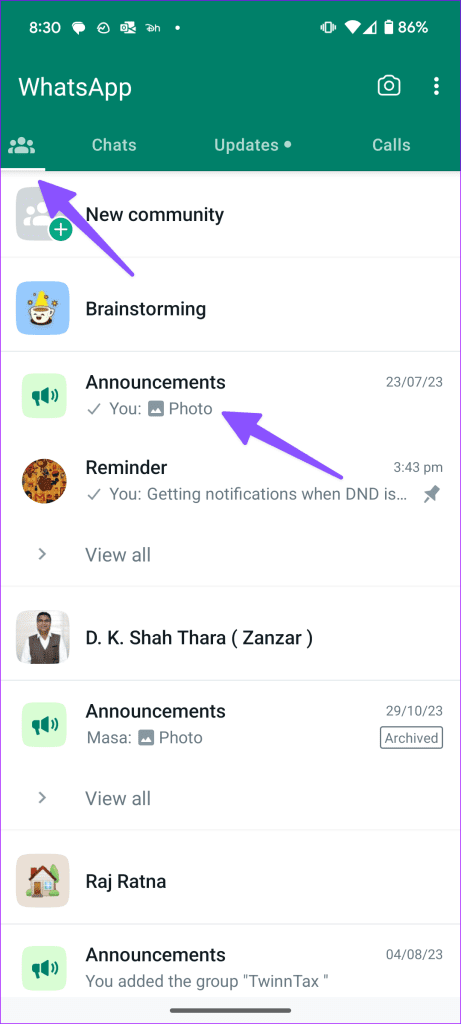
Étape 3 : Appuyez sur le nom du groupe en haut. Sélectionnez Ajouter des membres.
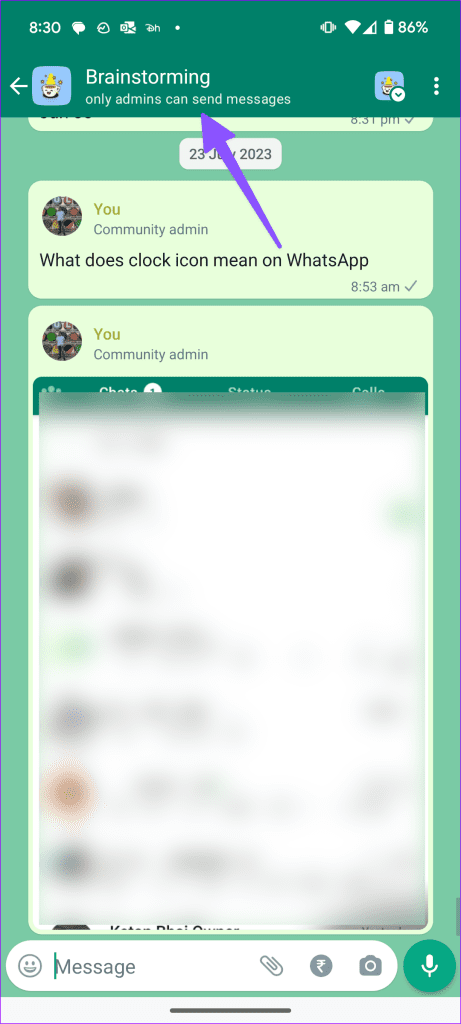
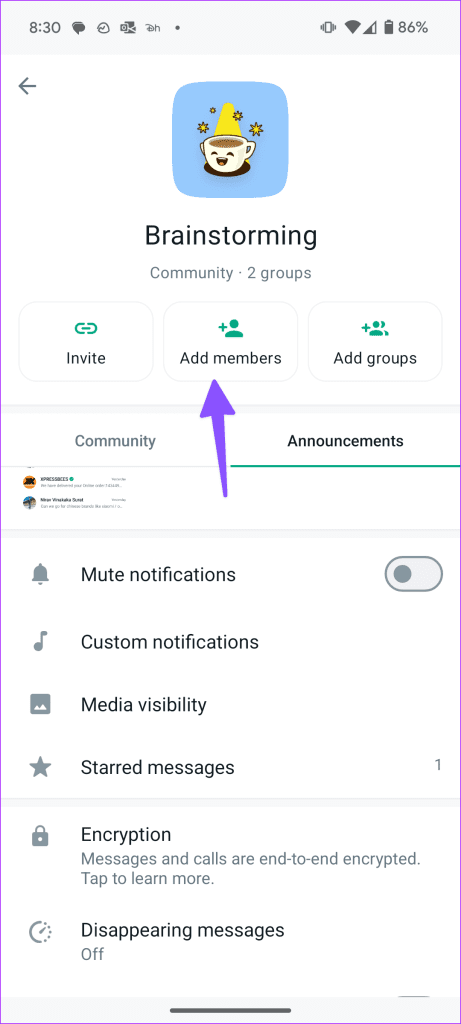
Étape 4 : Sélectionnez un contact et cochez la case.
Vous recevez un message d'erreur indiquant « Impossible d'ajouter la personne ». L'erreur confirme que vous êtes bloqué par une personne sur WhatsApp.
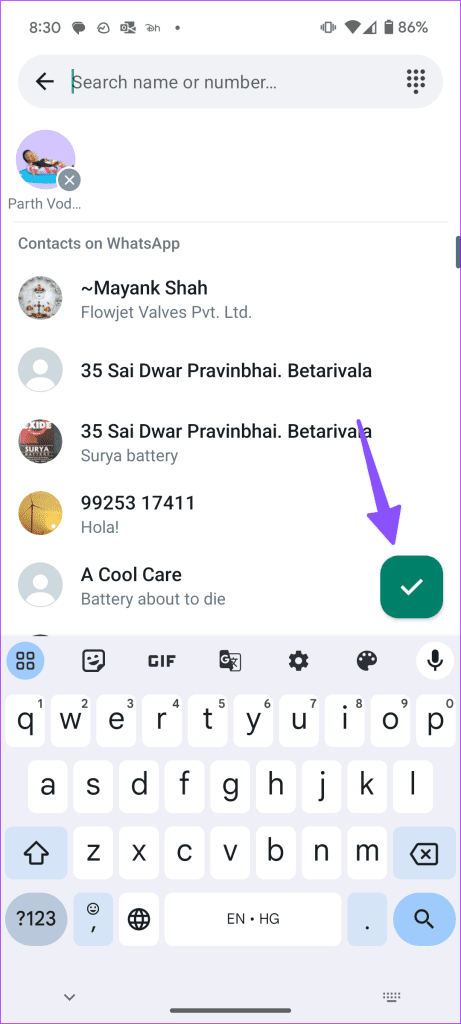
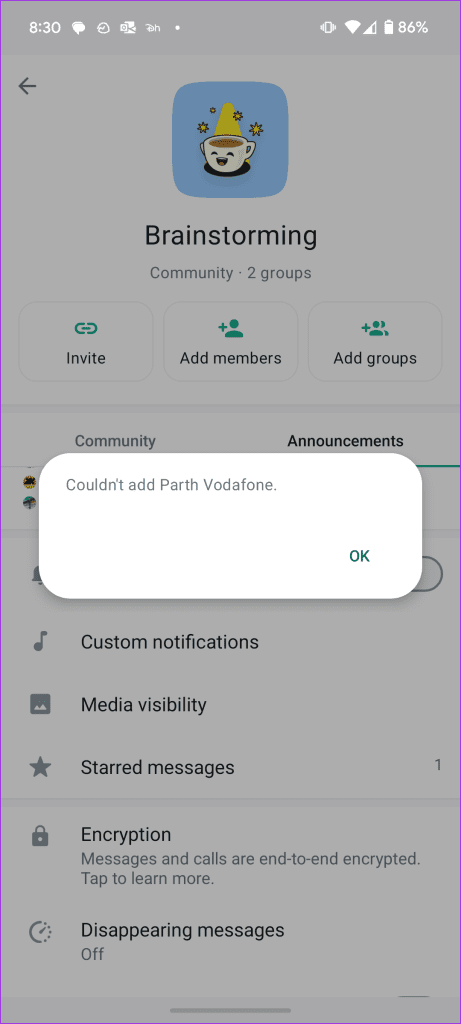
Si un contact spécifique répond à tous les critères mentionnés ci-dessus, alors cette personne vous a certainement bloqué sur WhatsApp. Vous ne pourrez pas non plus voir leur statut WhatsApp . Vous devez résoudre les indifférences via un ami commun ou sur une autre plateforme et demander à la personne de vous débloquer sur WhatsApp.
Vous êtes confronté au problème du logiciel AMD Adrenalin qui ne fonctionne pas ou ne s
Pour corriger l
Apprenez à maîtriser le chat Zoom, une fonctionnalité essentielle pour les visioconférences, avec nos conseils et astuces.
Découvrez notre examen approfondi de l
Découvrez comment récupérer votre Instagram après avoir été désactivé en suivant nos étapes claires et simples.
Découvrez comment savoir qui a consulté votre profil Instagram avec nos solutions pratiques. Sauvegardez votre vie privée tout en restant informé !
Apprenez à créer des GIF animés facilement avec votre Galaxy S22. Découvrez les méthodes intégrées et des applications pratiques pour enrichir votre expérience.
Découvrez comment changer la devise dans Google Maps en quelques étapes simples pour mieux planifier vos finances durant votre voyage.
Microsoft Teams s
Vous obtenez l








